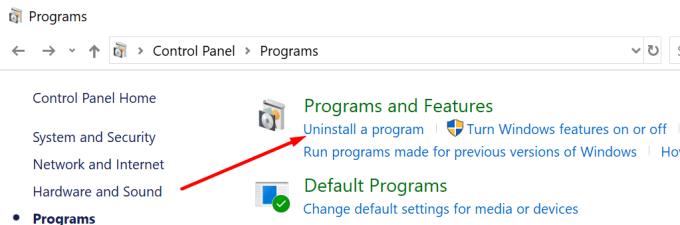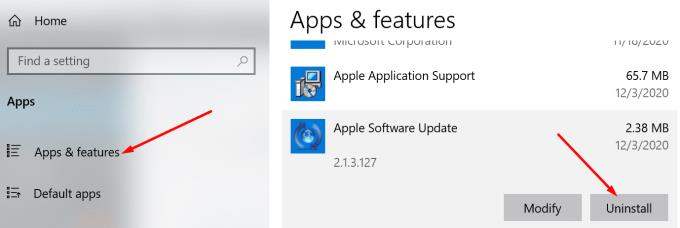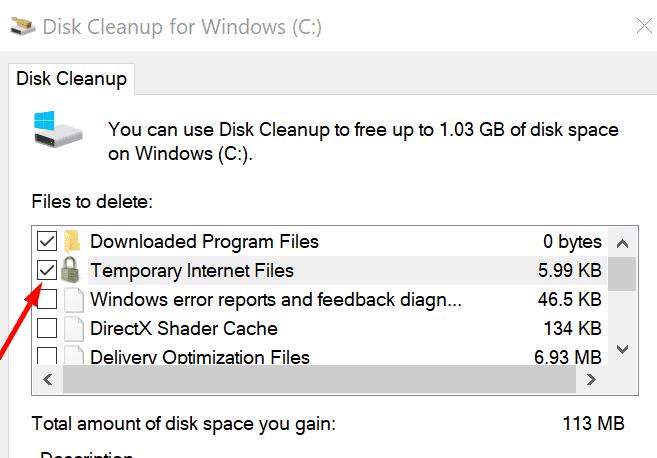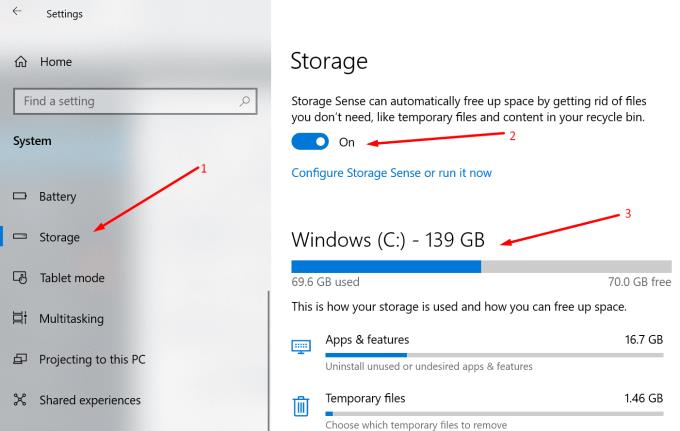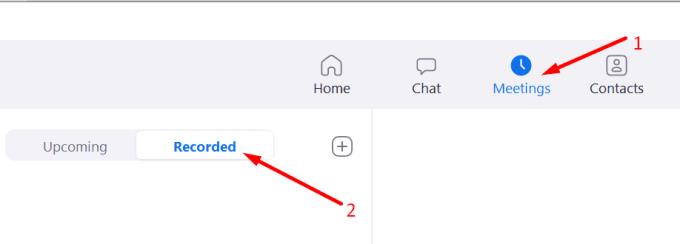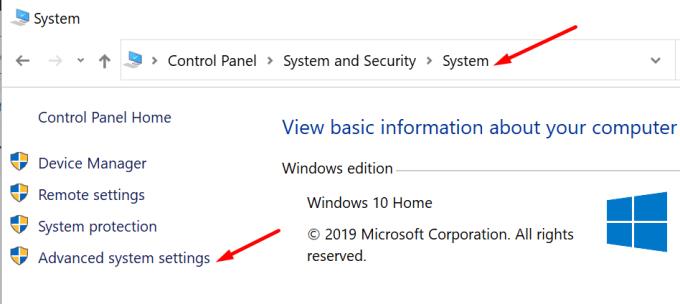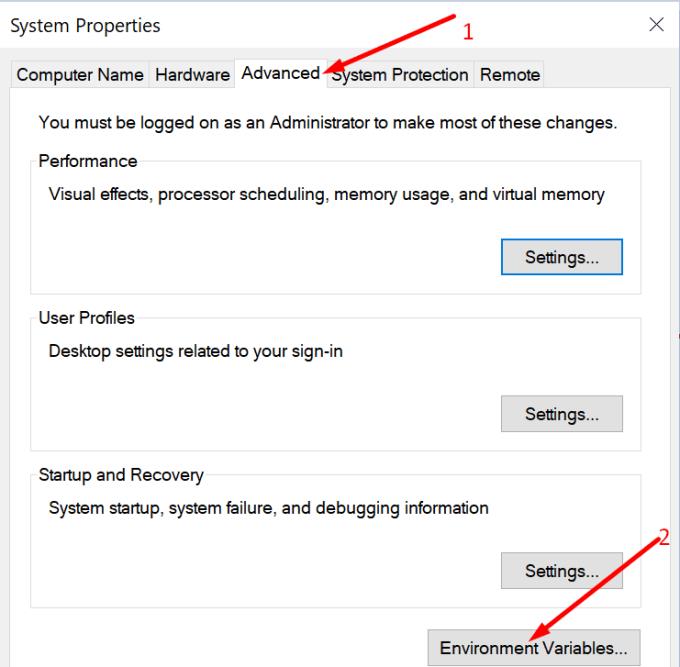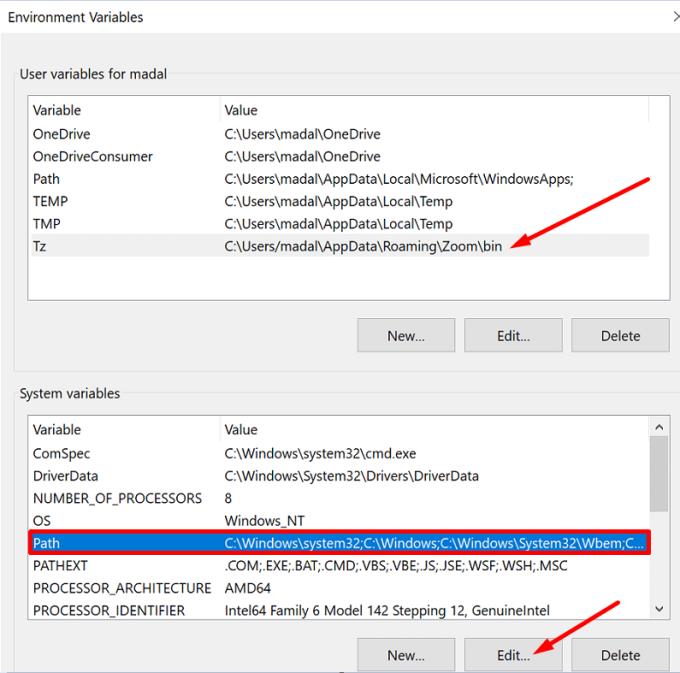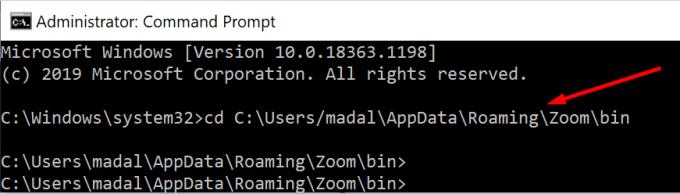Koda napake pri povečavi 614 označuje, da program ni uspel pretvoriti vašega posnetka zaradi težav z malo prostora na disku. Preprosto povedano, na disku nimate dovolj prostega prostora za shranjevanje posnetka.
Dobra novica je, da napaka 614 ni pogosta težava s pretvorbo lokalnega posnetka. Večina uporabnikov bi se ga morala znebiti tako, da sprosti več prostora na svojih računalnikih.
Rešitve za odpravljanje težav z zoomom 614
Preverite svoj prostor na disku
Če vam zmanjkuje prostora na disku, počistite datoteke in mape, da sprostite nekaj prostora. Začnite s programi in aplikacijami, ki jih že dolgo niste uporabljali.
Odprite nadzorno ploščo in pojdite na Programi in funkcije . Pritisnite gumb Odstrani, da odstranite vse programe, ki jih ne potrebujete več.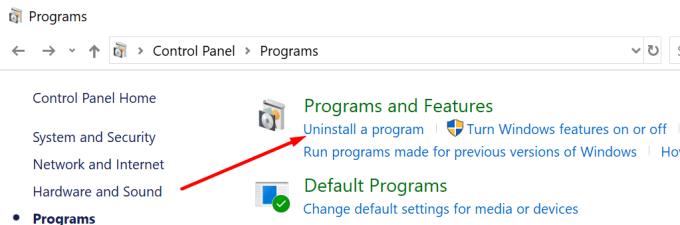
Če želite odstraniti aplikacije, ki ste jih namestili iz trgovine, pojdite v Nastavitve → Aplikacije → Aplikacije in funkcije . Izberite aplikacije, ki jih ne uporabljate več, in izberite Odstrani .
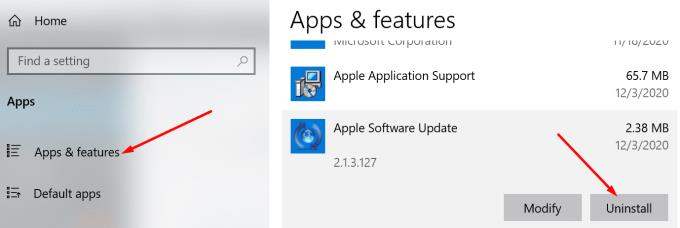
Nato nadaljujte z začasnimi datotekami, posodobitvami datotek itd. Zaženite program Čiščenje diska in odstranite vse nepotrebne datoteke. Prepričajte se, da ste odstranili stare posodobitvene datoteke OS. Včasih lahko zaužijejo več deset gigabajtov podatkov.
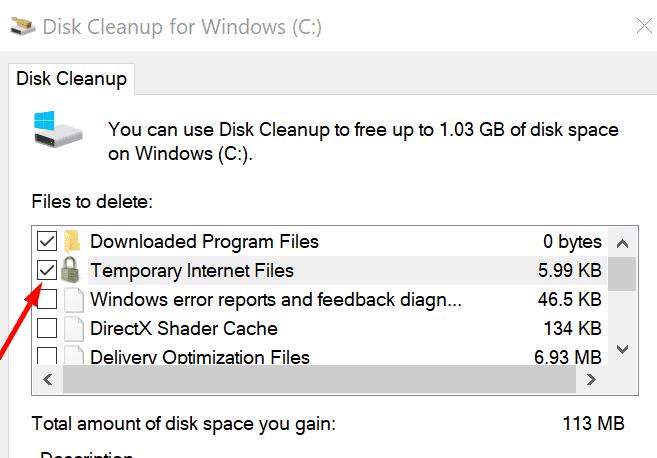
⇒ Tukaj je koristen nasvet
Omogočite Storage Sense in pustite Windows, da samodejno izbriše nepotrebne datoteke. Ta funkcija samodejno počisti začasne datoteke in izprazni vaš koš.
Pojdite v Nastavitve → Sistem → Shramba .
Vklopite Storage Sense.
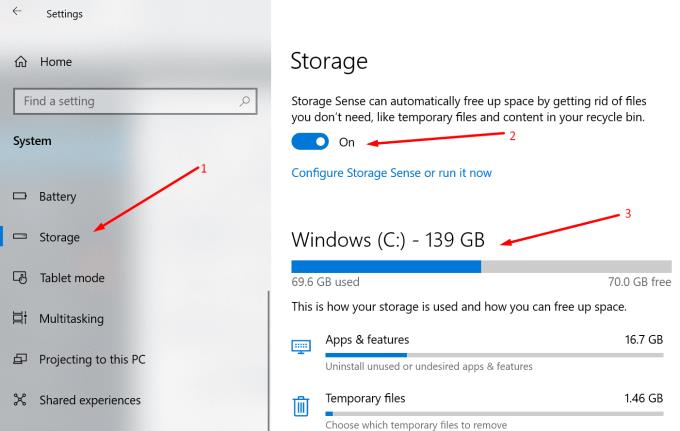
Ni treba posebej poudarjati, da ne shranjujte videoposnetkov in fotografij v računalnik. Za to nalogo uporabite zunanji trdi disk. In ne pozabite izprazniti koša.
Ročno pretvorite svoj posnetek
Če Zoom ni uspel pretvoriti vašega video posnetka, preverite, ali lahko datoteko pretvorite ročno.
Zaženite svoj namizni odjemalec Zoom.
Kliknite zavihek Sestanek .
Nato izberite zavihek Posneto .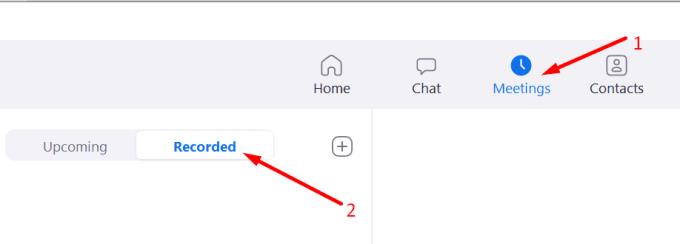
Izberite lokalni posnetek in pritisnite gumb Pretvori .
Zaženite zTscoder.exe prek CMD
Zaženite nadzorno ploščo in pojdite na Sistem in varnost . Izberite Sistem .
Kliknite Napredne sistemske nastavitve .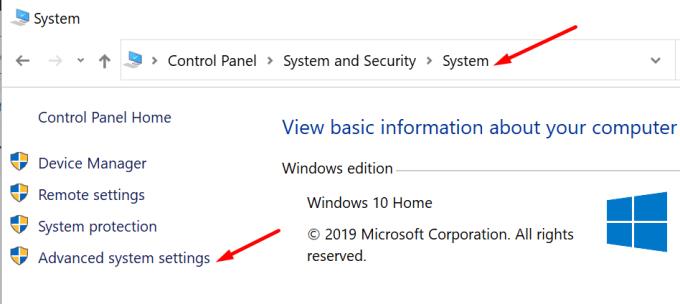
Nato kliknite zavihek Napredno → Spremenljivke okolja .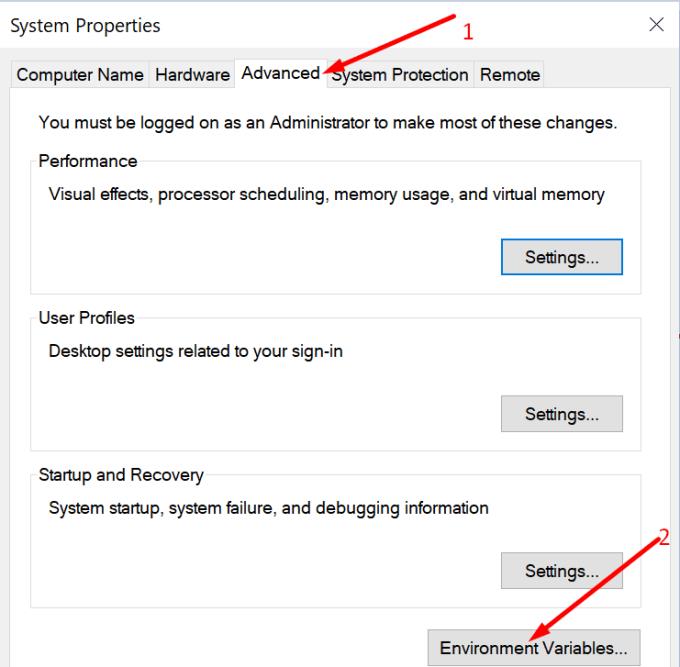
V novem oknu kliknite Novo in dodajte pot, ki vodi do zTscoder.exe. Za večino uporabnikov bi moral biti C:\Users\UserName\AppData\Roaming\Zoom\bin .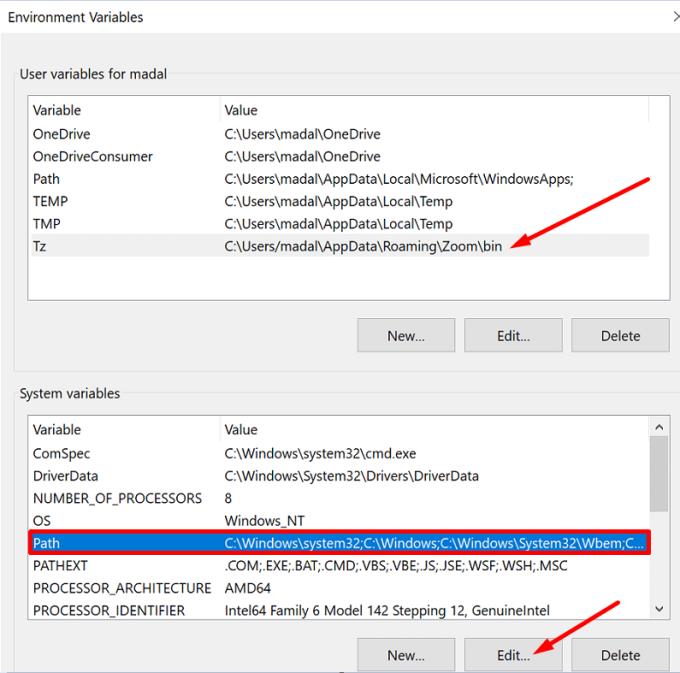
Zdaj morate zagnati zTscoder.exe prek ukaznega poziva. Zaženite ukazni poziv kot skrbnik in zaženite naslednji ukaz:
- cd C:\Users\UserName\AppData\Roaming\Zoom\bin
- Ne pozabite zamenjati UserName s svojim pravim uporabniškim imenom.
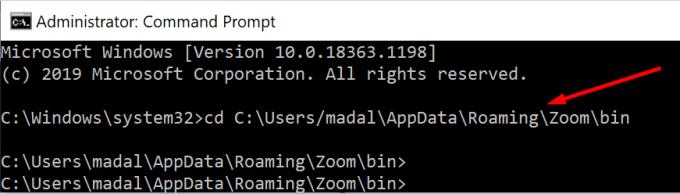
Zaženite postopek ročne pretvorbe videa z vnosom tega ukaza:
- zaženite zTscoder.exe "C:\Users\UserName\Documents\Zoom\VideoFilePath"
- Ne pozabite zamenjati VideoFilePath s svojim pravim uporabniškim imenom.
Okno za pretvorbo se mora takoj pojaviti na zaslonu.
Opomba : Bodite pozorni na strukturo ukaza, ki ga uporabljate. Vnesite start , nato dodajte zTscoder.exe in nato dodajte pot do videoposnetka, ki ga želite pretvoriti.
Tako je, napaka zooma 614 bi morala biti zdaj zgodovina.